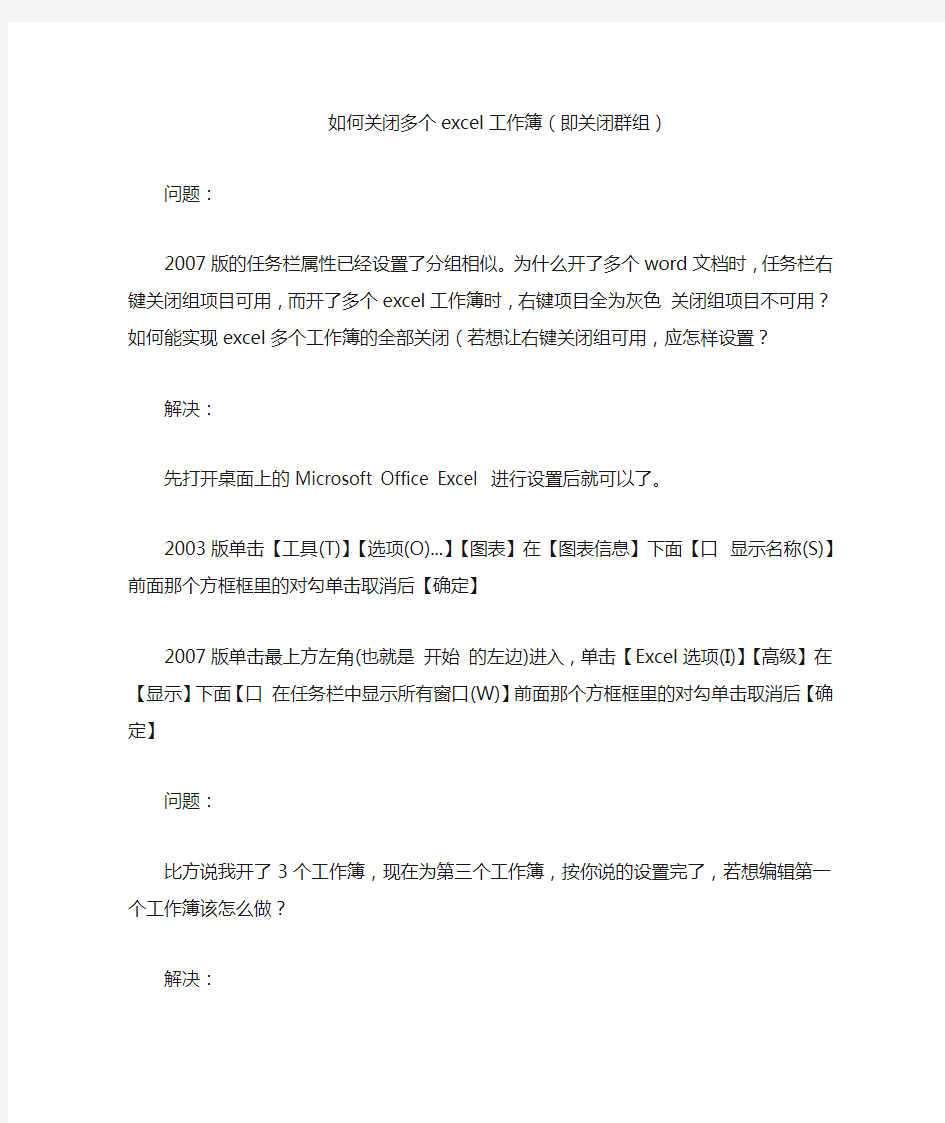
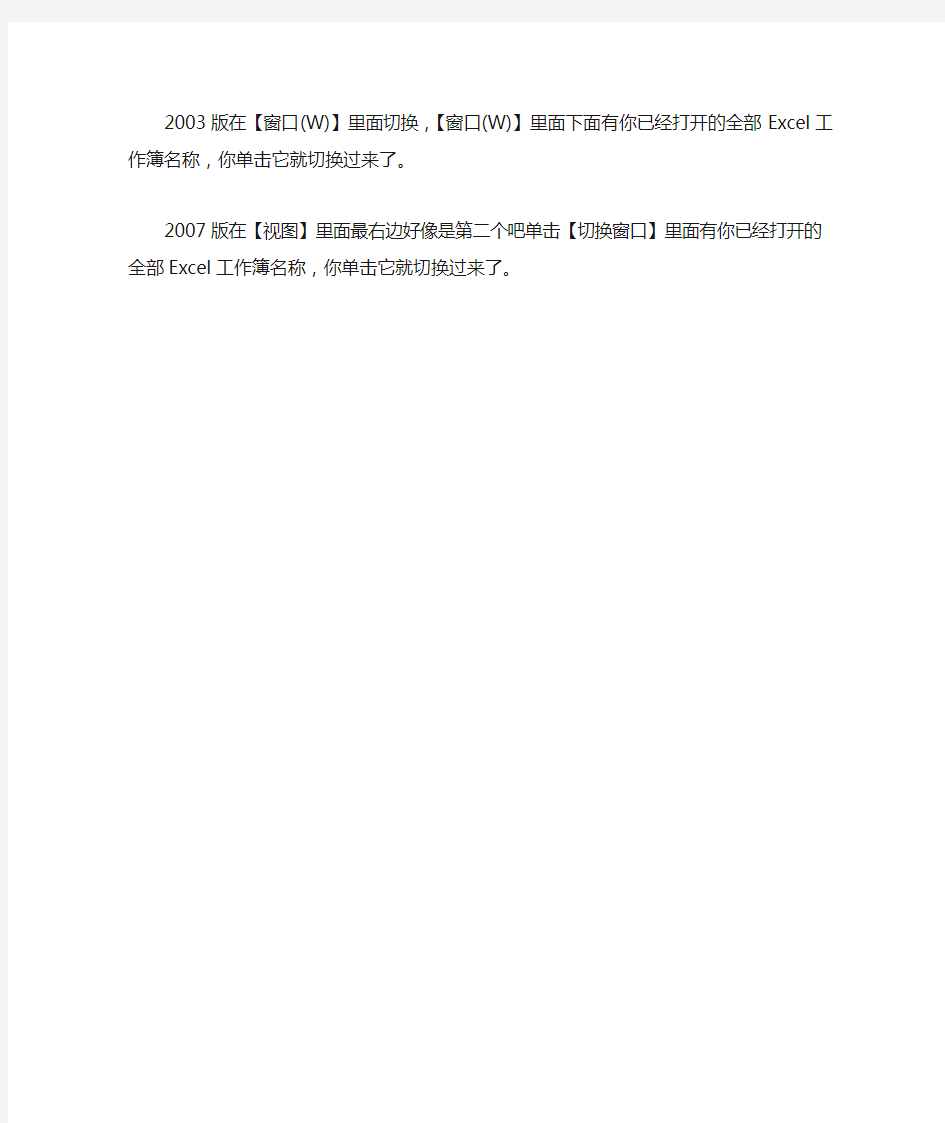
如何关闭多个excel工作簿(即关闭群组)
问题:
2007版的任务栏属性已经设置了分组相似。为什么开了多个word文档时,任务栏右键关闭组项目可用,而开了多个excel工作簿时,右键项目全为灰色关闭组项目不可用?如何能实现excel多个工作簿的全部关闭(若想让右键关闭组可用,应怎样设置?
解决:
先打开桌面上的Microsoft Office Excel 进行设置后就可以了。
2003版单击【工具(T)】【选项(O)...】【图表】在【图表信息】下面【口显示名称(S)】前面那个方框框里的对勾单击取消后【确定】
2007版单击最上方左角(也就是开始的左边)进入,单击【Excel选项(I)】【高级】在【显示】下面【口在任务栏中显示所有窗口(W)】前面那个方框框里的对勾单击取消后【确定】
问题:
比方说我开了3个工作簿,现在为第三个工作簿,按你说的设置完了,若想编辑第一个工作簿该怎么做?
解决:
2003版在【窗口(W)】里面切换,【窗口(W)】里面下面有你已经打开的全部Excel 工作簿名称,你单击它就切换过来了。
2007版在【视图】里面最右边好像是第二个吧单击【切换窗口】里面有你已经打开的全部Excel工作簿名称,你单击它就切换过来了。
有多个独立的excel工作簿文件需要合并到一个新的工作簿中,保留原来excel工作簿中各个excel工作表名称和结构。如果量小,可以采用打开一个个复制的方法。若有100多份excel 文件要合并到一个excel工作簿,这样就需要用批量处理多个工作簿的合并(PS:不是工作表)。 1、将需要合并的excel工作簿文件放置在一个文件夹中。 2、在该文件夹中,新建立一个新的excel工作簿文件。 3、打开新建立的excel工作簿文件,将鼠标移动到下方工作表名称sheet1上右键,选择查看代码。 4、在弹出的代码编辑窗口中,输入代码。 5、在代码窗口中,粘贴下列代码: Sub 合并当前目录下所有工作簿的全部工作表() Dim MyPath, MyName, AWbName Dim Wb As Workbook, WbN As String Dim G As Long Dim Num As Long Dim BOX As String Application.ScreenUpdating = False MyPath = ActiveWorkbook.Path MyName = Dir(MyPath &"\"&"*.xls") AWbName = https://www.doczj.com/doc/e911252926.html, Num = 0 Do While MyName <>"" If MyName <> AWbName Then Set Wb = Workbooks.Open(MyPath &"\"& MyName) Num = Num + 1 With Workbooks(1).ActiveSheet .Cells(.Range("A65536").End(xlUp).Row + 2, 1) = Left(MyName, Len(MyName) - 4) For G = 1 To Sheets.Count Wb.Sheets(G).UsedRange.Copy .Cells(.Range("A65536").End(xlUp).Row + 1, 1) Next WbN = WbN & Chr(13) & https://www.doczj.com/doc/e911252926.html, Wb.Close False End With End If MyName = Dir Loop Range("A1").Select Application.ScreenUpdating = True MsgBox "共合并了"& Num &"个工作薄下的全部工作表。如下:"& Chr(13) & WbN, vbInformation, "提示" End Sub
如何将多个E x c e l工作簿合并成一个新的工作 簿 集团公司文件内部编码:(TTT-UUTT-MMYB-URTTY-ITTLTY-
如何将多个Excel工作簿合并成一个新的工作簿 有多个独立的excel工作簿文件需要合并到一个新的工作簿中,保留原来excel工作簿中各个excel工作表名称和结构。如果量小,可以采用打开一个个复制的方法。若有100多份excel文件要合并到一个excel工作簿,这样就需要用批量处理多个工作簿的合并(PS:不是工作表)。 1、将需要合并的excel工作簿文件放置在一个文件夹中。 2、在该文件夹中,新建立一个新的excel工作簿文件。 3、打开新建立的excel工作簿文件,将鼠标移动到下方工作表名称sheet1上右键,选择查看代码。 4、在弹出的代码编辑窗口中,输入代码。 5、在代码窗口中,粘贴下列代码: Sub合并工作薄() DimFilesToOpen DimxAsInteger OnErrorGoToErrHandler Application.ScreenUpdating=False FilesToOpen=Application.GetOpenFilename_ (FileFilter:="MicroSoftExcel文件(*.xls),*.xls",_ MultiSelect:=True,Title:="要合并的文件") IfTypeName(FilesToOpen)="Boolean"Then MsgBox"没有选中文件"
GoToExitHandler EndIf x=1 Whilex<=UBound(FilesToOpen) Workbooks.OpenFilename:=FilesToOpen(x) x=x+1 Wend ExitHandler: Application.ScreenUpdating=True ExitSub ErrHandler: MsgBoxErr.Description ResumeExitHandler EndSub 6、点击菜单栏运行-运行子过程-用户窗体。关闭代码输入窗口。打开excel工作簿,可以看到下方已经将之前工作簿中的工作表都复制到了这一新建工作簿中。
excel的工作薄 (2002-11-2815:30:56) 2 工作薄 2.1 创建(Top) 创建Xls文档的方法与创建Word文档相似。 1、创建一个空白工作薄 单击"文件"·"新建",然后双击"常用"选项卡上"工作簿"图标(或者直接单击"常用" 工作具栏的"新建"按钮)即可。 2、基于模板创建工作簿 单击"文件"·"新建",然后双击"新建"对话框的"电子方案表格"或"其他文档"选项卡所 需的模板图标即可。 2.2 保存文件(Top) 保存新文件(工作薄)的方法与Word文档基本相同,除了应注意:保存位置、文件名外,若要设定密码的,在"另存为"对话框上,单击"工具"按钮后,单击"常规选项",然后在"保存选项"对话框上设定密码。 2.3 打开(Top) 打开Excel工作薄的途径很多。如: 在Excel中,单击"文件"菜单下部的文件名;单击打开"按钮";单击"文件"·"打开" 等。 在资源管理器中双(单)击文件名。 利用"开始"·"运行"。 利用"开始"·"文档" 注意:如果需要在每次启动Excel时,自动打开某些工作簿,可将它们保存在"Microsoft Office\Office\XLStart"目录中。但是应该在"XLStart"文件夹中应该保存工作区文件,而 将工作簿文件存放在原目录中。 2.4 保存工作区(Top) 将一组打开的工作簿、其大小和屏幕位置等内容保存在工作区文件中,以便再次打开该 文件时,屏幕与保存时显示的外观一样。 使用创建工作区文件的方法,可以用一次操作中打开一组工作簿。工作区文件中保存了所有打开工作簿的信息,包括它们的地址、窗口大小和屏幕位置。使用"文件"菜单中的"打开"命令打开工作区文件以后,Excel将打开保存在工作区中的每个工作簿。工作区文件并不包含各个工作簿本身,用户应保存对每个工作簿所作的更改。 ⑴打开需要作为一组使用的各个工作簿。 ⑵按以后使用工作簿的需要来调整工作簿窗口的大小和位置。 ⑶单击"文件"·"保存工作区"。
把多个工作簿合并到一个工作簿作为新工作簿的一张表(宏代码) Sub 合并当前目录下所有工作簿的全部工作表() Dim MyPath, MyName, AWbName Dim Wb As Workbook, WbN As String Dim G As Long Dim Num As Long Dim BOX As String Application.ScreenUpdating = False MyPath = ActiveWorkbook.Path MyName = Dir(MyPath & "\" & "*.xls") AWbName = https://www.doczj.com/doc/e911252926.html, Num = 0 Do While MyName <> "" If MyName <> AWbName Then Set Wb = Workbooks.Open(MyPath & "\" & MyName) Num = Num + 1 With Workbooks(1).ActiveSheet .Cells(.Range("A65536").End(xlUp).Row + 2, 1) = Left(MyName, Len(MyName) - 4) For G = 1 To Sheets.Count Wb.Sheets(G).UsedRange.Copy .Cells(.Range("A65536").End(xlUp).Row + 1, 1) Next WbN = WbN & Chr(13) & https://www.doczj.com/doc/e911252926.html, Wb.Close False End With End If MyName = Dir Loop Range("A1").Select Application.ScreenUpdating = True MsgBox "共合并了" & Num & "个工作薄下的全部工作表。如下:" & Chr(13) & WbN, vbInformation, "提示" End Sub 具体操作:在工作簿目录下新建一工作簿,工具---宏----编辑器----插入—模块---粘贴代码==运行 excel如何将一个工作簿中的多个工作表合并到一张工作表上 打开你的工作簿新建一个工作表在这个工作表的标签上右键查看代码你把下面的代码复制到里边去,然后上面有个运行运行子程序就可以了,代码如下,如果出现问题你可以尝试工具宏宏安全性里把那个降低为中或者低再试试 Sub 合并当前工作簿下的所有工作表() Application.ScreenUpdating = False
多个工作表的合并及动态更新 之利用Excel数据新建查询(Power Query)功能 当今信息化“大数据”时代,数据汇总分析已经成为财务、税务、审计人员必不可少的一项技能。作为一线审计人员,经常与数据打交道,小编更是有切身体会,各种Excel函数、并表、透视等更是家常便饭手到擒来的事情。Excel操作技能慢慢成为每一个财税人员的看家本领,基础技能,小编后续在解码财税政策实务原理的同时,将会在【工具】菜单选项模块更新一系列Excel操作小技巧,相信能够给财税工作领域的小伙伴们带来实务工作上的便利,为您的职业发展助一臂之力。今天小编打算写一篇关于跨表或跨工作簿甚至跨文件夹合并的问题,这项“神技能”可以说是财税人员很少去运用的技能,但一旦掌握,您将受益终身。更多工具搜索:爱问财税
一、跨表合并解决的问题 财务部门作为公司数据记录、归集、处理中心,是企业管理运营的核心,成本费用的列支、收入现金的记录,采购端的支出、销售端的收入,公司合并、分立、上市、清算…等等,每项业务都需要在财务、税务部门体现出来。当公司规模不大时,可以手工简单处理,靠单笔查询或脑袋记忆就能解决,但一旦公司规模扩张,尤其多元化业务发展,企业的财务或税务人员势必面临着数据归集、处理、分析的难题。 今天所讲的跨表合并主要解决财务部门在面临不同部门提交的数据、不同日期、月份、年度的数据,或者不同公司、行业的报表数据等,各项数据分散在不同的工作表、工作簿甚至文件夹中,这种情况该如何解决入如何能运用Excel的操作技巧达到快速合并的效果,可以留给更多分析、报告的时间。 二、跨表合并解决的方法 跨表合并解决的方法其实有很多种,包括数据新建查询(Power Query)、方方格子、Excel易用宝、慧办公软件、VBA函数等,那么作为财税人员,我们应该学习哪种技能既能解决问题又比较容易上手呢?那么我们先分析下这些工具具体应用场景:
excel如何合并多个工作簿中的指定工作表 浏览次数:1256次悬赏分:30|解决时间:2010-4-14 02:10 |提问者:lanxue88888 每天要汇总很多数据! 浪费太多时间! 现在求一个宏,或者工具! 可以将指定目录下的excel工作簿中的指定表!汇总到一起! 例如!将book1.xlsx中的sheet1。 book2.xlsx中的sheet1。 book3.xlsx中的sheet1。 book4.xlsx中的sheet1。 ~~~~~~~~~~ 合并到book汇总.xlsx中的sheet1中 如果你的建议是复制~~粘贴~就算了!这个我知道如何使用! 如果提供宏的朋友可以加入详细说明,以便我学习,我将酌情加分! 谢谢! 最佳答案 Sub Macro1() Dim lj$, dirname$, nm$, wb As Workbook, sh As Worksheet, a, b Set wb = ThisWorkbook a = Array(0, 2, 1) b = Array(0, -1, 0) lj = ThisWorkbook.Path nm = https://www.doczj.com/doc/e911252926.html, dirname = Dir(lj & "\*.xls") Application.ScreenUpdating = False For Each sh In Sheets https://www.doczj.com/doc/e911252926.html,edRange.Offset(3, 0).Clear Next Do While dirname <> "" If dirname <> nm Then With GetObject(lj & "\" & dirname) For i = 1 To 2 If IsSheetEmpty = IsEmpty(.Sheets(i).UsedRange) Then _ .Sheets(i).UsedRange.Offset(3, 0).Copy wb.Sheets(.Sheets(i).Name).Cells(65536, a(i)).End(xlUp).Offset(1, b(i)) Next .Close False End With End If
excel合并多个工作簿中的工作表 在同一文件夹中有多个工作簿,其中有一个用于汇总的工作簿,要求将除该汇总工作簿外的其它工作簿中的指定工作表的数据汇总到该汇总工作簿中。(这个最好用)代码如下: Sub UnionWorksheets() Application.ScreenUpdating = False Dim lj As String Dim dirname As String Dim nm As String lj = ActiveWorkbook.Path nm = https://www.doczj.com/doc/e911252926.html, dirname = Dir(lj & "\*.xls*") Cells.Clear Do While dirname <> "" If dirname <> nm Then Workbooks.Open Filename:=lj & "\" & dirname Workbooks(nm).Activate '复制新打开工作簿的第一个工作表的已用区域到当前工作表 Workbooks(dirname).Sheets(1).UsedRange.Copy _ Range("A65536").End(xlUp).Offset(1, 0) 'sheets(1) 中的1为工作表顺序号 Workbooks(dirname).Close False End If dirname = Dir Loop End Sub
可以将指定目录下的excel工作簿中的指定表!汇总到一起! 例如!将book1.xlsx中的sheet1。 book2.xlsx中的sheet1。 book3.xlsx中的sheet1。 book4.xlsx中的sheet1。 ~~~~~~~~~~ 合并到book汇总.xlsx中的sheet1中 如果你的建议是复制~~粘贴~就算了!这个我知道如何使用! 如果提供宏的朋友可以加入详细说明,以便我学习,我将酌情加分! 谢谢! 最佳答案 Sub Macro1() Dim lj$, dirname$, nm$, wb As Workbook, sh As Worksheet, a, b Set wb = ThisWorkbook a = Array(0, 2, 1) b = Array(0, -1, 0) lj = ThisWorkbook.Path nm = https://www.doczj.com/doc/e911252926.html, dirname = Dir(lj & "\*.xls") Application.ScreenUpdating = False For Each sh In Sheets https://www.doczj.com/doc/e911252926.html,edRange.Offset(3, 0).Clear Next Do While dirname <> "" If dirname <> nm Then With GetObject(lj & "\" & dirname) For i = 1 To 2 If IsSheetEmpty = IsEmpty(.Sheets(i).UsedRange) Then _ .Sheets(i).UsedRange.Offset(3, 0).Copy wb.Sheets(.Sheets(i).Name).Cells(65536, a(i)).End(xlUp).Offset(1, b(i)) Next .Close False End With End If dirname = Dir Loop Dim UserSheet As Worksheet Set UserSheet = ActiveSheet
多个Excel表合并形成一个Excel中的多sheet工作簿 (2013-03-21 11:05:24) 转载▼ 分类:excel使用技巧 新建一个excel表(把所有表最终要导入的表)。在该表中按ALT+F11打开宏,插入------ 模块 在打开的窗口中输入: Sub CombineWorkbooks() Dim FilesToOpen Dim x As Integer On Error GoTo ErrHandler Application.ScreenUpdating = False FilesToOpen = Application.GetOpenFilename _ (FileFilter:="MicroSoft Excel文件(*.xls),*.xls", _ MultiSelect:=True, Title:="要合并的文件") If TypeName(FilesToOpen) = "Boolean" Then MsgBox "没有选中文件" GoTo ExitHandler End If x = 1 While x <= UBound(FilesToOpen) Workbooks.Open Filename:=FilesToOpen(x) Sheets().Move after:=ThisWorkbook.Sheets _ (ThisWorkbook.Sheets.Count) x = x + 1 Wend ExitHandler: Application.ScreenUpdating = True
Exit Sub ErrHandler: MsgBox Err.Description Resume ExitHandler End Sub 按F5运行宏。
快速合并单个excel表中的多个Sheet的工作页 很多朋友会遇到这样的问题,就是很有很多页的数据,少的有几十页, 多的可能有几百页,然后需要合并到一个页面做数据分析,如果一页页的复 制粘贴的话,就比较麻烦.下面我就介绍一种利用excel的宏计算来解决这个问题. 2. 看到这么多数据页要合并,如果是复制粘贴的话,工作量就很大了 我们现在开始合并,首先要在最前页新建一个工作表。如图:
3. 在新建的Sheet表中右键”,找到查看代码”,然后看到宏计算界面如图所示:
4。看到宏计算界面,我们就只需要把下面的代码复制进去,代码如下,效果如下: Sub合并当前工作簿下的所有工作表() APPliCati On 。Scree nUpdati ng = False FOr j = 1 To SheetS.Cou nt If SheetS(j)。Name <〉 https://www.doczj.com/doc/e911252926.html, The n X = Ran ge(”A65536")。E nd(xlUp )。Row + 1 SheetS(j)。UsedRa nge.Copy Cells(X, 1) End If NeXt Ran ge(”B1”)。Select APPIiCati on .Scree nUpdat ing = TrUe MSgBOX "当前工作簿下的全部工作表已经合并完毕!”, VbInformation,”提
示"
End Sub 5. 做完上面的事情,然后只需要点击工具栏上面的 运行”下的运行子过 程/用户窗体”就可以了,合并完之后会有提示。 提示完成之后就可以把宏计 算界面关闭了。如图所示: 6. 合并后的效果如下图,我们看到的是合并之后有 8000多行,就是205 页合并后的结果。谢谢.如有疑问,请留言。 Γ? Viπn*f? Iιc?l - ■曲和ill 仙 ¢1 SlhHl ∣? 丁 峙申 帕為*1■兢 φ?c φ Jba-I ll Ldj ΦM ?∏ SEi I iL Of 肝聲 初 5W ∣
EXCEL合并多个工作薄中的相同指定工作表到另一个工作薄中文件夹下有600多个工作薄,每个工作薄中有工作表20多个,每个工作薄中都有一个工作表标签为"明细"的工作表,需要将名称为"明细"的指定工作表的数据,汇集罗列到另外一个工作薄的"汇总表"中,如何写vba代码 最佳答案 Sub 合并选定工作簿的第一个工作表() '功能:合并某文件下所有Excel工作簿中的第一个工作表 '使用:将要合并的工作簿拷贝到某文件夹下,新建一个工作簿后执行该宏 Dim WBName As String '汇总工作簿名称 Dim WBCurrent As String '当前正在合并的工作簿 Dim i As Integer Dim FileToOpen As Variant '选定的文件列表 '显示选择文件对话框,使用Ctrl或Shief键选取多个工作簿 FileToOpen = Application _ .GetOpenFilename("Excel Files (*.xls), *.xls", , "请选择要合并的工作簿", , True) '如果没有选择文件则退出 If IsArray(FileToOpen) = 0 Then MsgBox "没有选择文件" Exit Sub End If '不显示合并的过程 = False WBName = '逐个合并工作簿 For i = 1 To UBound(FileToOpen) '打开一个工作簿 Filename:=FileToOpen(i) WBCurrent = '将该工作簿复制到汇总工作簿 Sheets("明细").Copy Before:=Workbooks(WBName).Sheets(1) '将去掉".xls"后缀的工作簿文件名作为工作表名称, = Left(WBCurrent, Len(WBCurrent) - 4) '合并后关闭该工作簿 Workbooks(WBCurrent).Close Next i = True End Sub
excel怎样引用其他工作薄中的数据 在公式中,用户除了可以引用当前工作表的单元格数据外,还可以引用其他工作薄中的数据。 1.如图:需要将“十二月份工资”工作薄中的“工资”列的数值与“年终奖励”工 作薄中的“奖励金额”列的数值相加,并显示在“年终奖励”工作薄中的“应发 工资”列。 2.“年终奖励”工作薄中,选择C2单元格,输入“=B2+”,不要按回车确 认。
3.再点“十二月份工资”工作薄中B2单元格进行选择,选择后,“年终奖励”工作 薄中C2会自动写入公式“=B2+[十二月份工资.xls]Sheet1!$B$2”。这个公式也 可以直接在“年终奖励”工作薄的C2单元格中输入,不过“[”、“]”不方便输 入,所以建议使用平铺窗口浏览,同一界面显示打开的所以工作薄。 公式表示:当前工作表中的B2单元格内的数值+“十二月份工资.xls”工作薄中 “Sheet1”工作表中B2单元格内的数值 引用其他工作薄的数据,格式为:[工作薄名称]工作表名称!单元格地址
4.输入公式后按回车,显示结果。 5.因为按上述方式输入的公式为绝对引用,如果直接复制C2单元格填充至C3: C5,计算会出错,所以完成C3:C5区域的计算有以下两个办法: 一、用第二步到第四步的步骤完成C3:C5区域的计算; 二、左键双击C2单元格,删除公式中的两个“$”,公式成为“=B2+[十二月份工资.xls]Sheet1!B2”后是相对引用,再复制C2单元格填充至C3:C5即可。
注意事项 在引用其他工作薄中的数据时,所引用的工作薄必须打开,如果引用的工作薄没有打开,则必须给出所引用工作薄的完整路径,否则将不能计算出正确的结果。
同一EXCEL文件合并多个工作表数据到同一工作 表 首先,添加通用函数 1.打开VBE。 2.单击“插入——模块”,添加一个新模块。 3.在模块窗口,输入下面的代码。 Function LastRow(sh As Worksheet) On Error Resume Next LastRow = sh.Cells.Find(what:="*", _ After:=sh.Range("A1"), _ Lookat:=xlPart, _ LookIn:=xlFormulas, _ SearchOrder:=xlByRows, _ SearchDirection:=xlPrevious, _ MatchCase:=False).Row On Error GoTo 0 End Function Function LastCol(sh As Worksheet) On Error Resume Next LastCol = sh.Cells.Find(what:="*", _ After:=sh.Range("A1"), _ Lookat:=xlPart, _ LookIn:=xlFormulas, _ SearchOrder:=xlByColumns, _ SearchDirection:=xlPrevious, _ MatchCase:=False).Column On Error GoTo 0 End Function 这两个函数分别用于查找工作表中包含数据的最后一行和最后一列。 下面,我们将复制工作簿中所有工作表的数据,并将这些数据合并到一个汇总工作表中。
复制多个工作表中的所有数据 1. 在模块窗口输入下列代码后,运行即可。 Sub合并工作表() Dim sh As Worksheet Dim DestSh As Worksheet Dim Last As Long Dim CopyRng As Range With Application .ScreenUpdating = False .EnableEvents = False End With '如果工作表"RDBMergeSheet"存在则将其删除 Application.DisplayAlerts = False On Error Resume Next ActiveWorkbook.Worksheets("RDBMergeSheet").Delete On Error GoTo 0 Application.DisplayAlerts = True '添加一个名为"RDBMergeSheet"的工作表 Set DestSh = ActiveWorkbook.Worksheets.Add https://www.doczj.com/doc/e911252926.html, = "RDBMergeSheet" '遍历所有工作表并将数据复制到DestSh For Each sh In ActiveWorkbook.Worksheets If https://www.doczj.com/doc/e911252926.html, <> https://www.doczj.com/doc/e911252926.html, Then '找到在工作表DestSh中带有数据的最后一行 Last = LastRow(DestSh) '设置希望复制的单元格区域 Set CopyRng=https://www.doczj.com/doc/e911252926.html,edRange '测试工作表DestSh中是否有足够的行用来复制所有数据
如何将多个Excel工作簿合并成一个新的工作簿 有多个独立的excel工作簿文件需要合并到一个新的工作簿中,保留原来excel工作簿中各个excel工作表名称和结构。如果量小,可以采用打开一个个复制的方法。若有100多份excel 文件要合并到一个excel工作簿,这样就需要用批量处理多个工作簿的合并(PS:不是工作表)。 1、将需要合并的excel工作簿文件放置在一个文件夹中。 2、在该文件夹中,新建立一个新的excel工作簿文件。 3、打开新建立的excel工作簿文件,将鼠标移动到下方工作表名称sheet1上右键,选择查看代码。 4、在弹出的代码编辑窗口中,输入代码。 5、在代码窗口中,粘贴下列代码: Sub 合并工作薄() Dim FilesToOpen Dim x As Integer On Error GoTo ErrHandler Application.ScreenUpdating = False FilesToOpen = Application.GetOpenFilename _ (FileFilter:="MicroSoft Excel文件(*.xls), *.xls", _ MultiSelect:=True, Title:="要合并的文件") If TypeName(FilesToOpen) = "Boolean" Then MsgBox "没有选中文件" GoTo ExitHandler End If x = 1 While x <= UBound(FilesToOpen) Workbooks.Open Filename:=FilesToOpen(x) Sheets().Move After:=ThisWorkbook.Sheets(ThisWorkbook.Sheets.Count) x = x + 1 Wend ExitHandler: Application.ScreenUpdating = True Exit Sub ErrHandler: MsgBox Err.Description Resume ExitHandler End Sub 6、点击菜单栏运行-运行子过程-用户窗体。关闭代码输入窗口。打开excel工作簿,可以看到下方已经将之前工作簿中的工作表都复制到了这一新建工作簿中。
Sub 合并当前目录下所有工作簿的全部工作表() Dim MyPath, MyName, AWbName Dim Wb As Workbook, WbN As String Dim G As Long Dim Num As Long Dim BOX As String Application.ScreenUpdating = False MyPath = ActiveWorkbook.Path MyName = Dir(MyPath & "\" & "*.xls") AWbName = https://www.doczj.com/doc/e911252926.html, Num = 0 Do While MyName <> "" If MyName <> AWbName Then Set Wb = Workbooks.Open(MyPath & "\" & MyName) Num = Num + 1 With Workbooks(1).ActiveSheet .Cells(.Range("A65536").End(xlUp).Row + 2, 1) = Left(MyName, Len(MyName) - 4) For G = 1 To Sheets.Count Wb.Sheets(G).UsedRange.Copy .Cells(.Range("A65536").End(xlUp).Row + 1, 1) Next WbN = WbN & Chr(13) & https://www.doczj.com/doc/e911252926.html, Wb.Close False End With End If MyName = Dir Loop Range("A1").Select Application.ScreenUpdating = True MsgBox "共合并了" & Num & "个工作薄下的全部工作表。如下:" & Chr(13) & WbN, vbInformation, "提示" End Sub 操作步骤: 1、新建一个文件夹,把需要合并的表格都放到新建的文件夹内 2、在新建文件夹内新建一个EXCEL表格 3、打开新建的EXCEL空表格,按ALT+F11,选择“插入-模块”如图:
快速合并单个excel表中的多个sheet的工作页 很多朋友会遇到这样的问题,就是很有很多页的数据,少的有几十页,多的可能有几百页,然后需要合并到一个页面做数据分析,如果一页页的复制粘贴的话,就比较麻烦。下面我就介绍一种利用excel的宏计算来解决这个问题。 方法: 1. 首先我们要有自己的excel数据,并且我们需要的是microsoft excel, WPS没有这些负责的功能。比如我下面举例的,我自己有205页的数据需要合并,如图所示。 2. 看到这么多数据页要合并,如果是复制粘贴的话,工作量就很大了。 我们现在开始合并,首先要在最前页新建一个工作表。如图:
3. 在新建的sheet表中“右键”,找到“查看代码”,然后看到宏计算界面。 如图所示:
4. 看到宏计算界面,我们就只需要把下面的代码复制进去,代码如下, 效果如下: Sub 合并当前工作簿下的所有工作表() Application.ScreenUpdating = False For j = 1 To Sheets.Count If Sheets(j).Name <> https://www.doczj.com/doc/e911252926.html, Then X = Range("A65536").End(xlUp).Row + 1 Sheets(j).UsedRange.Copy Cells(X, 1) End If Next Range("B1").Select Application.ScreenUpdating = True MsgBox "当前工作簿下的全部工作表已经合并完毕!", vbInformation, "提示"
18、在Excel中相同格式工作簿(工作表)汇总到一个工作簿中的方法: 1、首先新建一个汇总工作簿,汇总工作簿和要会做的其他的工作簿要放在同一个文件夹中。 2、然后再汇总工作簿中打开宏函数(ALT+F11)复制如下代码:Sub HuiZong() Dim myfile, mypath, wb '声明变量 Application.ScreenUpdating = False '关闭屏幕更新 https://www.doczj.com/doc/e911252926.html,edRange.Offset(1, 0).Clear '清除除表头之外的所有内容mypath = ThisWorkbook.Path '找到当前工作簿的路径myfile = Dir(mypath& "\*.xls*") '遍历当前文件夹下的Excel文件Do While myfile<> "" '当找到的文件不为空时If myfile<>https://www.doczj.com/doc/e911252926.html, Then '当找到的文件不是当前Excel工作簿时 Set wb = GetObject(mypath& "\" &myfile) '得到dir找到的工作簿的内容,设为wb With wb.Sheets(1) '对找到的工作簿的sheet1进行操作 '复制wb的sheet1除第一行的所有内容 .UsedRange.Offset(1, 0).Copy Sheet1.Range("A" & https://www.doczj.com/doc/e911252926.html,edRange.Rows.Count + 1) End With
wb.Close False '关闭wb工作簿且不保存End If myfile = Dir '寻找下一个Excel工作簿Loop Application.ScreenUpdating = True '恢复屏幕更新End Sub
7.2 创建Excel工作簿学案 复习回顾: 获取Excel帮助信息的方法: 1.使用Office助手 使用菜单栏右边的“键入需要帮助的问题”框 2.帮助→Microsoft Excel帮助 ①使用“搜索”框输入关键字的方法获取帮助信息 ②使用“搜索”框下面的“目录”的方法获取帮助 3.F1 4.工具提示 5.右键单击(属性或这是什么) 新课: 重点:掌握工作薄的创建、保存、打开和关闭 一、写出创建工作薄的一般步骤 ()→()→() 二、新建工作簿的方法 1、系统自动创建工作薄 启动Excel ,系统会自动创建一个名为()的工作簿。 2、使用“常用”工具栏 单击“常用”工具栏的“新建”按钮 3、使用菜单 选择“文件”→“新建”,在打开的“新建工作簿”任务窗口中,选择“空白工作簿” 4、使用快捷键法 Ctrl+N 三、选择单元格的方法 键盘法和鼠标法 1、选择单个单元格 A、鼠标单击 B、在“数据编辑栏”的“名称框”中输入单元格地址 C、按光标键:→、←、↑、↓ D、TAB键、Enter键、Home键、PgUp键、PgDn键、Ctrl+Home、Ctrl+End 2、选择整行 A、选择一行。单击行号 B、选择多行。 连续的:在行号中鼠标拖动选择或单击第一行的行号,再按住Shift键,再单击 最后一行的行号。 不连续的:单击需要选中的某一行的行号,按住Ctrl键,再单击其他需要选择 的行的行号。 3、选择整列 A、选择一列。单击列标。 B、选择多列。 连续的:在列标中鼠标拖动选择或单击第一列的列标,再按住Shift键,再单击 最后一列的列标。
不连续的:单击需要选中的某一列的列标,按住Ctrl键,再单击其他需要选择 的列的列标 4、选择一个单元格区域 A、将鼠标指针指向所选区域的左上角单元格,按住鼠标左键拖动鼠标到所选区域 的右下角单元格。(适用于选择较小的单元格区域) B、先单击所选区域左上角的单元格,按住Shift键,再单击区域右下角的单元格。 (适用于较大的单元格区域) 5、选择不相邻的单元格或单元格区域 A、选择不相邻的单元格。 先选择第一个单元格,按住Ctrl键不放,再选择其他单元格。 B、选择不相邻的单元格区域。 先选择第一个单元格区域,按住Ctrl键不放,再选择其他单元格区域。 6、选择整个工作表 单击工作表左上角的行号和列号交叉处的“表格选择”按钮 四、输入数据 1、输入数据的一般方法。 先选择单元格,再向单元格中输入数据 2、在不连续的单元格中输入数据 ①选择需要输入数据的单元格 ②输入数据 ③按Ctrl+Enter键(输入的数据同时出现在所有选定的单元格) 3、填充数据 如果要在连续的单元格区域中存放相同的数据或一个序列,通常采用填充数据的方 法。 ①使用鼠标拖动填充柄填充数据 填充相同的数据 A、在第一个单元格中输入作为填充基数的数据,或选择作为填充基数的数据 B、使用鼠标拖动拖动填充柄填充数据 填充序列数据 A、先在序列的前两个单元格中输入数据 B、再选择这两个单元格 C、拖动填充柄填充数据 ②使用菜单填充相同的数据 A、在单元格中输入作为填充基数的数据 B、从填充基数的单元格开始,选择填充区域 C、选择“编辑”→“填充”,并从子菜单中选择“向上填充”、“向下填充”、“向 左填充”、“向右填充” ③使用菜单填充序列数据 A、在序列的单元格中输入第一个数,并单击数据编辑栏的“输入”按钮(或选择 序列的第一个数) B、选择“编辑”→“填充”→序列,打开“序列”对话框 C、设置填充序列的有关选项。 D、单击“确定”按钮 4、输入数据的其他格式
批量将多个excel中的多个工作簿合并到一个excel中(2011-01-28 13:33:46)转载▼ 标签:杂谈 将要合并的excel放到一个文件夹中,在这个目录中新建一个excel。 打开新建的excel。 按alt+F11. 插入一个模块。 将下面的东东复制进去。 点击运行。 搞定。 Sub CombineFiles() Dim path As String Dim FileName As String Dim LastCell As Range Dim Wkb As Workbook Dim WS As Worksheet Dim ThisWB As String Dim MyDir As String MyDir = ThisWorkbook.path & "\" 'ChDrive Left(MyDir, 1) 'find all the excel files 'ChDir MyDir 'Match = Dir$("") ThisWB = https://www.doczj.com/doc/e911252926.html, Application.EnableEvents = False Application.ScreenUpdating = False path = MyDir FileName = Dir(path & "\*.xls", vbNormal) Do Until FileName = "" If FileName <> ThisWB Then Set Wkb = Workbooks.Open(FileName:=path & "\" & FileName) For Each WS In Wkb.Worksheets Set LastCell = WS.Cells.SpecialCells(xlCellTypeLastCell) If LastCell.Value = "" And LastCell.Address = Range("$A$1").Address Then Else WS.Copy After:=ThisWorkbook.Sheets(ThisWorkbook.Sheets.Count) End If Next WS Wkb.Close False End If